应用截图
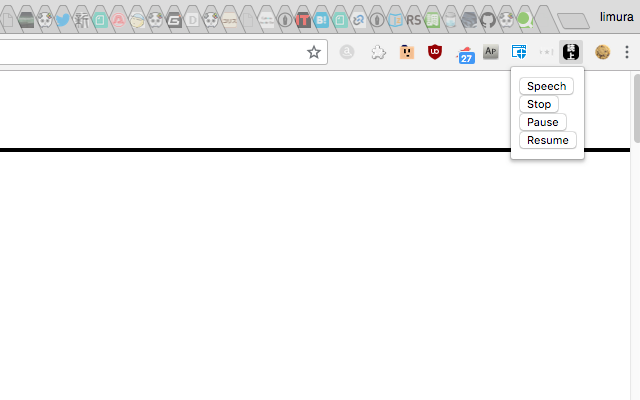
详细介绍
阅读显示的选项卡上的文本
怎么用
1.选择要开始阅读的范围
2.单击PageAction图标(右上角的黑色“阅读”图标),然后按“语音”按钮
按停止停止读取,按暂停暂停,恢复从暂停恢复。另外,如果选择“开始(重复)”,则在没有更多的字符串可以说出之后,将从头开始再次发音。按“设置”打开 TabSpeech 设置页面。
我们正在开发https://github.com/limura/TabSpeech/。
作者是日本人,几乎不会说外语。
如果您能帮助翻译工作和其他更正,我会很高兴。
有关详细的更新历史,请参阅日语部分。
怎么用
1.选择要开始阅读的范围
2.单击PageAction图标(右上角的黑色“阅读”图标),然后按“语音”按钮
按停止停止读取,按暂停暂停,恢复从暂停恢复。另外,如果选择“开始(重复)”,则在没有更多的字符串可以说出之后,将从头开始再次发音。按“设置”打开 TabSpeech 设置页面。
我们正在开发https://github.com/limura/TabSpeech/。
作者是日本人,几乎不会说外语。
如果您能帮助翻译工作和其他更正,我会很高兴。
有关详细的更新历史,请参阅日语部分。